4 maneiras de converter em lote seu png em jpg e vice-versa
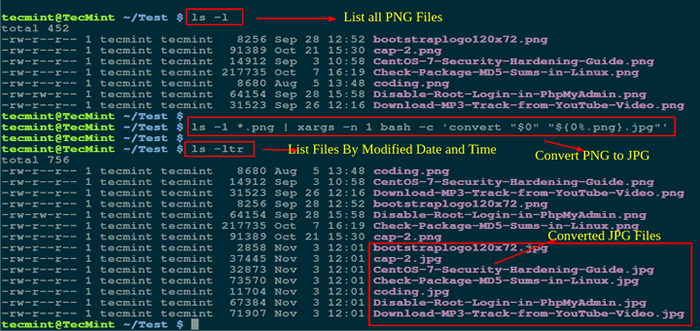
- 4496
- 336
- Arnold Murray
Na computação, Lote Processamento é a execução de uma série de tarefas em um programa de forma não interativa. Neste guia oferecerá 4 maneiras simples de converter em lote vários .Png imagens para .Jpg e vice-versa usando ferramentas de linha de comando Linux.
Nós vamos usar converter ferramenta de linha de comando em todos os exemplos, no entanto, você também pode usar o uso de Mogrify Para alcançar isto.
A sintaxe para usar converter é:
$ Converter File de saída de opção de entrada de entrada de entrada de entrada File de saída
E para Mogrify é:
$ MOGrify Opções de entrada
Observação: Com Mogrify, O arquivo de imagem original é substituído pelo novo arquivo de imagem por padrão, mas é possível impedir isso, usando certas opções que você pode encontrar na página do homem.
Abaixo estão as várias maneiras de converter em lote de todos os seus .Png imagens para .Jpg formato, se você quiser converter .Jpg para .Png, Você pode modificar os comandos de acordo com suas necessidades.
1. Converta PNG em JPG usando os comandos 'LS' e 'XARGS'
O comando LS permite listar todos os seus png imagens e Xargs tornar possível construir e executar um converter comando da entrada padrão para converter todos .png imagens para .jpg.
----------- Converter png em jpg ----------- $ LS -1 *.png | XARGS -N 1 BASH -C 'Convert "$ 0" "$ 0%.png.jpg "' ----------- Converter jpg em png ----------- $ LS -1 *.jpg | XARGS -N 1 BASH -C 'Convert "$ 0" "$ 0%.jpg.png "'
Explicação sobre as opções usadas no comando acima.
-1- Flag diz ls Para listar uma imagem por linha.-n- especifica o número máximo de argumentos, que é 1 para o caso.-c- Instrui o Bash para executar o comando dado.$ 0%.png.jpg- define o nome da nova imagem convertida, o % O sinal ajuda a remover a extensão do arquivo antigo.
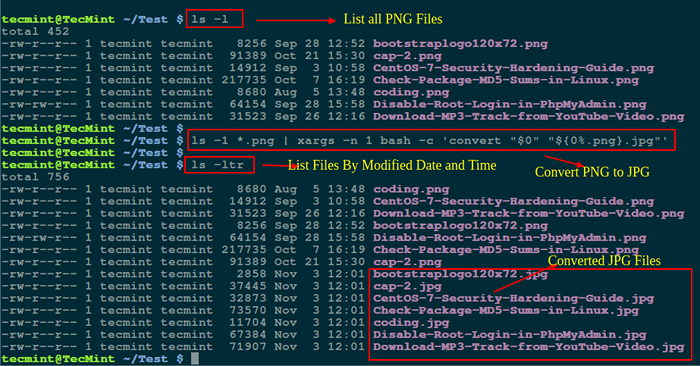 Converta o formato PNG em JPG no Linux
Converta o formato PNG em JPG no Linux eu usei ls -ltr comando para listar todos os arquivos por data e hora modificadas.
Da mesma forma, você pode usar o comando acima para converter todos os seus .jpg imagens para .png Ajustando o comando acima.
2. Converta PNG em JPG usando o comando GNU 'Parallel'
GNU paralelo Permite que um usuário construa e execute os comandos de shell a partir de entrada padrão em paralelo. Certifique -se de ter o GNU paralelo instalado no seu sistema, caso contrário, instale -o usando os comandos apropriados abaixo:
$ sudo apt-get install parallel [on Debian/Ubuntu sistemas] $ sudo yum install parallel [on RHEL/CENTOS e Fedora]
Uma vez Paralelo utilitário instalado, você pode executar o seguinte comando para converter todos .png imagens para .jpg formato da entrada padrão.
----------- Converter png em jpg ----------- $ parallel converte ' "..jpg '::: *.png ----------- Converter jpg em png ----------- $ parallel converte ' "..png '::: *.jpg
Onde,
- linha de entrada que é uma string de substituição substituída por uma linha completa lida da fonte de entrada..- linha de entrada menos extensão.:::- Especifica a fonte de entrada, essa é a linha de comando para o exemplo acima de onde *png ou *jpg é o argumento.
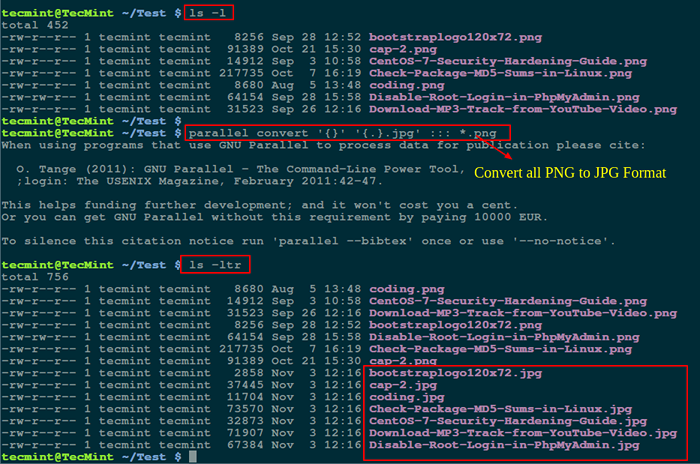 Comando paralelo - converte todas as imagens PNG em formato JPG
Comando paralelo - converte todas as imagens PNG em formato JPG Como alternativa, você também pode usar LS e paralelo Comandos juntos para o lote converte todas as suas imagens como mostrado:
----------- Converter png em jpg ----------- $ LS -1 *.png | Converter paralelo ' "..jpg ' ----------- Converter jpg em png ----------- $ LS -1 *.jpg | Converter paralelo ' "..png '
3. Converter png em jpg usando o comando 'for loop'
Para evitar a agitação de escrever um script de shell, você pode executar um para loop Da linha de comando da seguinte forma:
----------- Converter png em jpg ----------- $ bash -c 'para imagem em *.png; Converter "$ image" "$ Image%.png.jpg "; echo“ imagem $ imagem convertida em $ imagem%.png.jpg ”; feito' ----------- Converter jpg em png ----------- $ bash -c 'para imagem em *.jpg; Converter "$ image" "$ Image%.jpg.png "; echo“ imagem $ imagem convertida em $ imagem%.jpg.png ”; feito'
Descrição de cada opção usada no comando acima:
- -c Permite a execução da declaração de loop for em citações únicas.
- O imagem A variável é um contador para o número de imagens no diretório.
- Para cada operação de conversão, o comando echo informa ao usuário que uma imagem PNG foi convertida para jpg formato e vice-versa na linha $ imagem convertido para $ imagem%.png.jpg”.
- “$ Image%.png.jpg ” cria o nome da imagem convertida, onde % Remove a extensão do formato da imagem antiga.
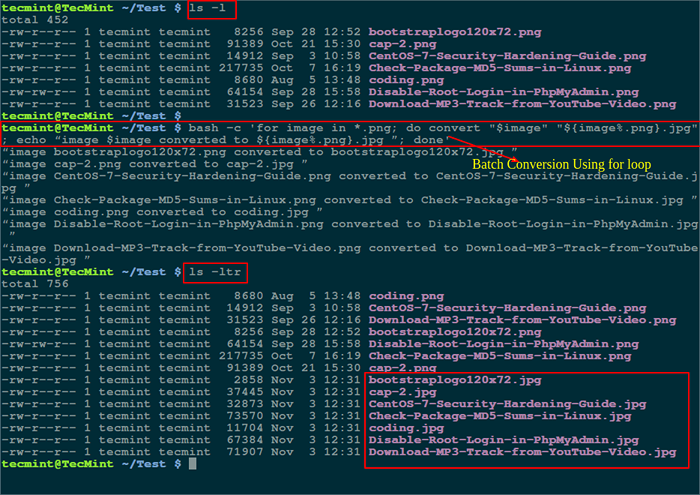 para loop - converta PNG em formato JPG
para loop - converta PNG em formato JPG 4. Converter png em jpg usando script de shell
Se você não deseja deixar sua linha de comando suja como no exemplo anterior, escreva um pequeno script como assim:
Observação: Intercambiar adequadamente o .png e .jpg extensões como no exemplo abaixo para conversão de um formato para outro.
#!/bin/bash #convert para imagem em *.png; Converter "$ image" "$ Image%.png.jpg "echo" imagem $ imagem convertida em $ imagem%.png.jpg ”feito saindo 0
Salve como converter.sh e faça o script executável e depois execute -o de dentro do diretório que tem suas imagens.
$ chmod +x converter.sh $ ./converter.sh
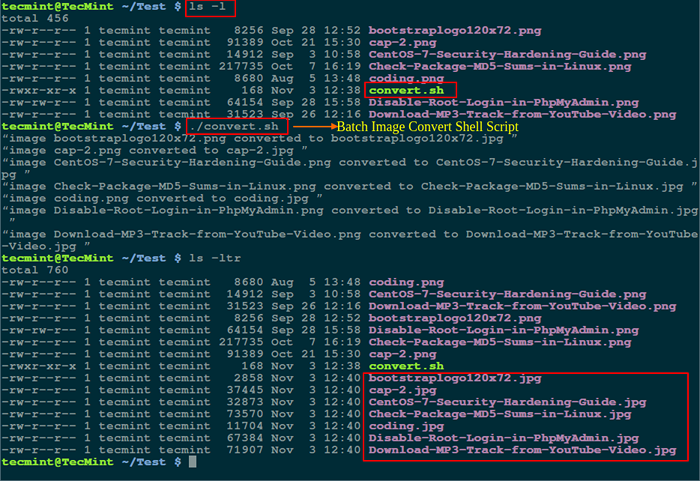 Imagem em lote converte usando script de shell
Imagem em lote converte usando script de shell Em resumo, cobrimos algumas maneiras importantes de converter em lote .png imagens para .jpg Formato e vice-versa. Se você deseja otimizar as imagens, pode passar pelo nosso guia que mostra como comprimir imagens PNG e JPG no Linux.
Você também pode compartilhar conosco qualquer outro método, incluindo ferramentas de linha de comando Linux para converter imagens de um formato para outro no terminal ou fazer uma pergunta através da seção de comentários abaixo.
- « Como descobrir a lista de todas as portas abertas no Linux
- Como encontrar um nome de processo usando o número PID no Linux »

